How do I filter the data results in LTI Usage?
How do I filter the data results in LTI Usage?
How do I filter the data results in LTI Usage?
1. Open Filters
On the LTI Usage page, click the Filter button.
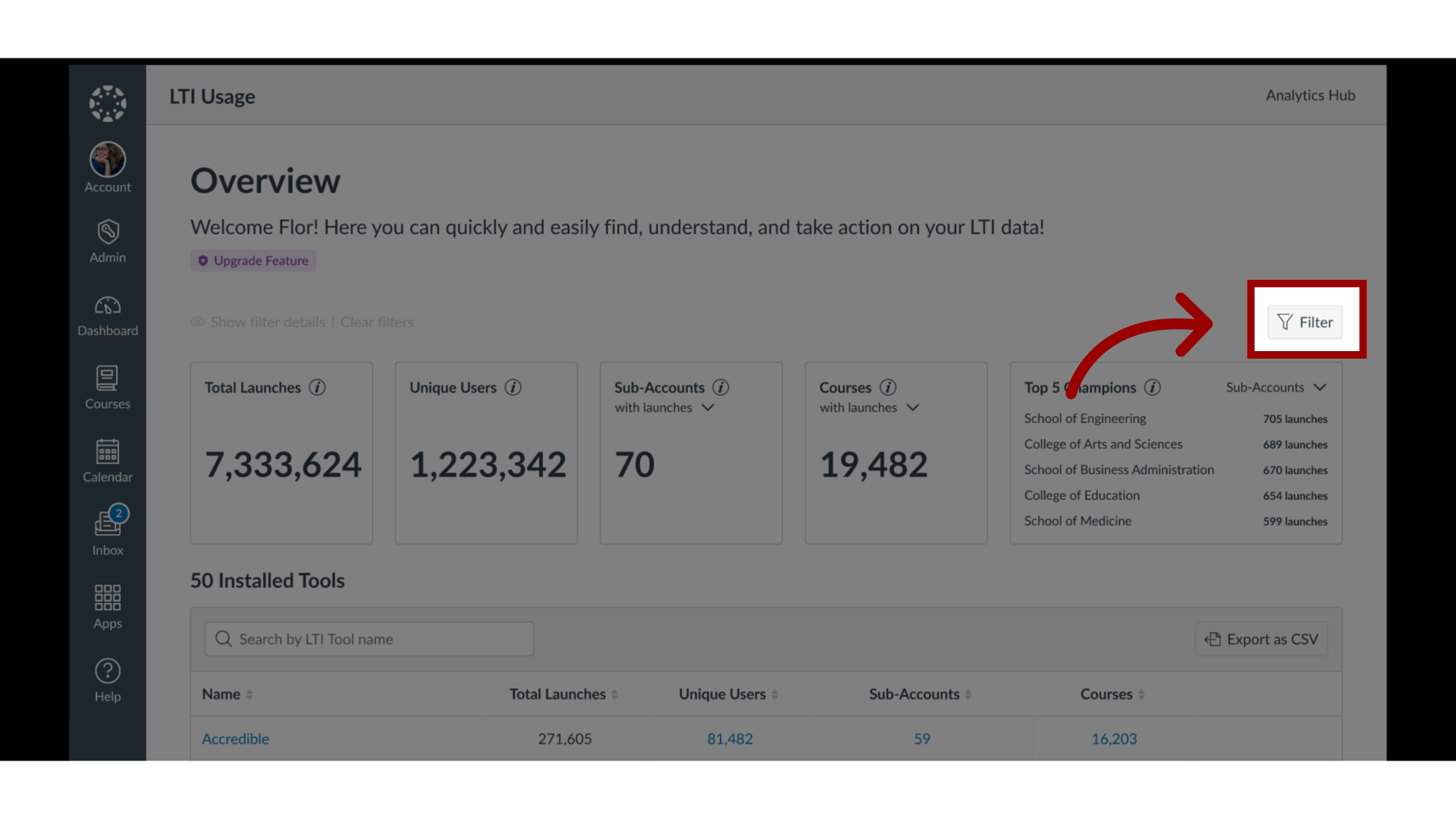
2. Filter Options
You can filter by
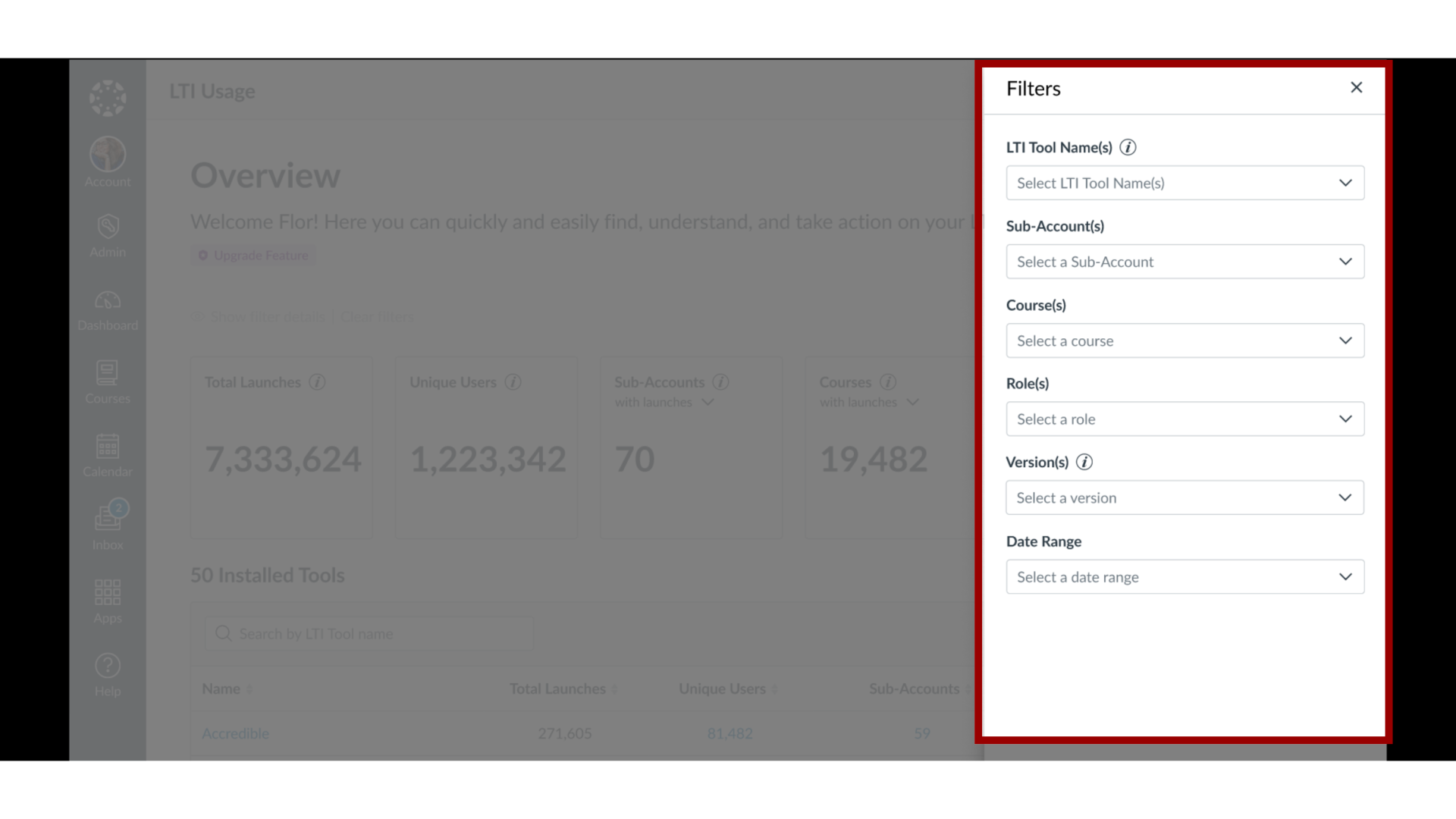
3. LTI Tool Names
LTI Tool Name(s),
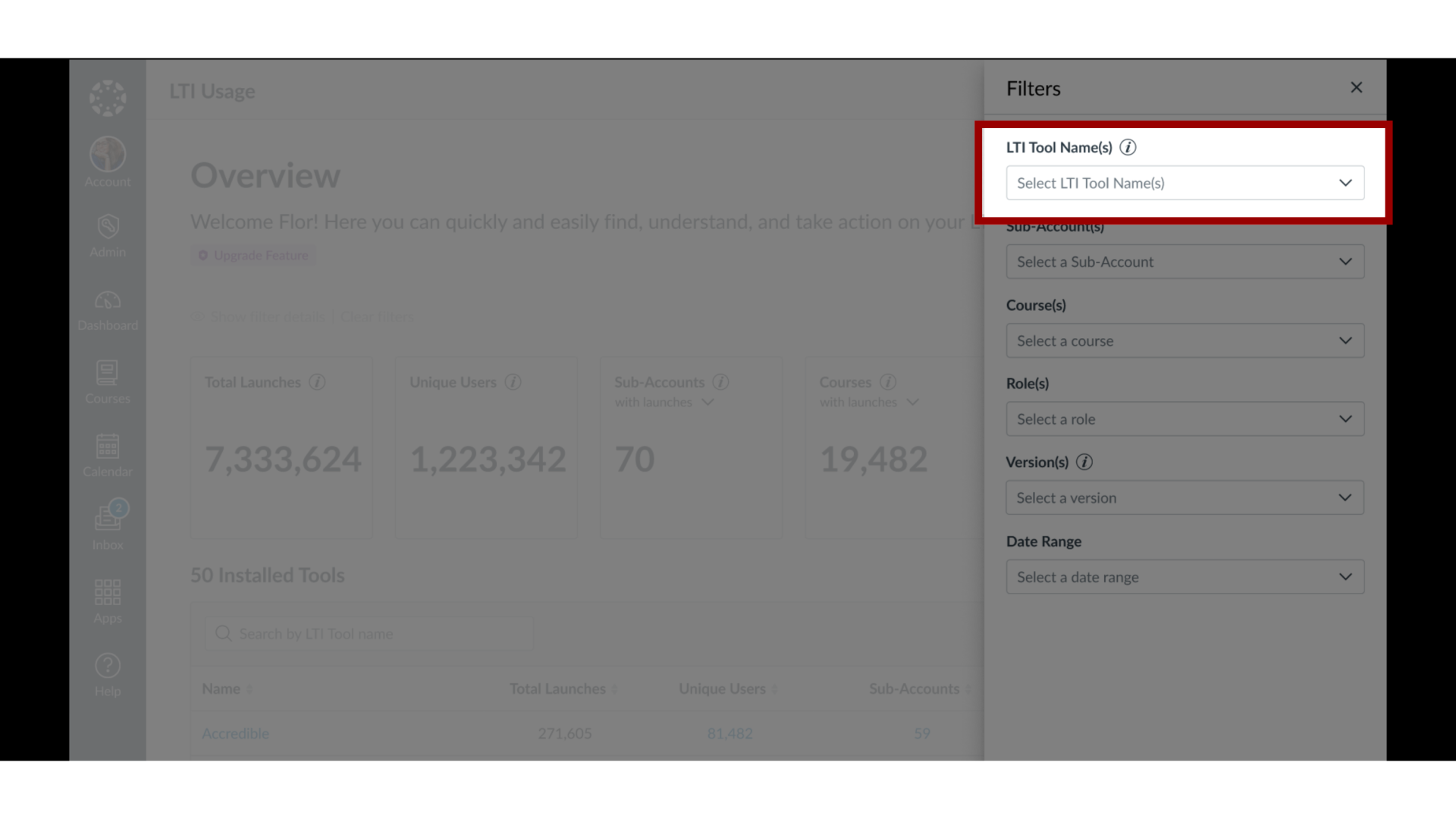
4. Sub-Accounts
Sub-Accounts,
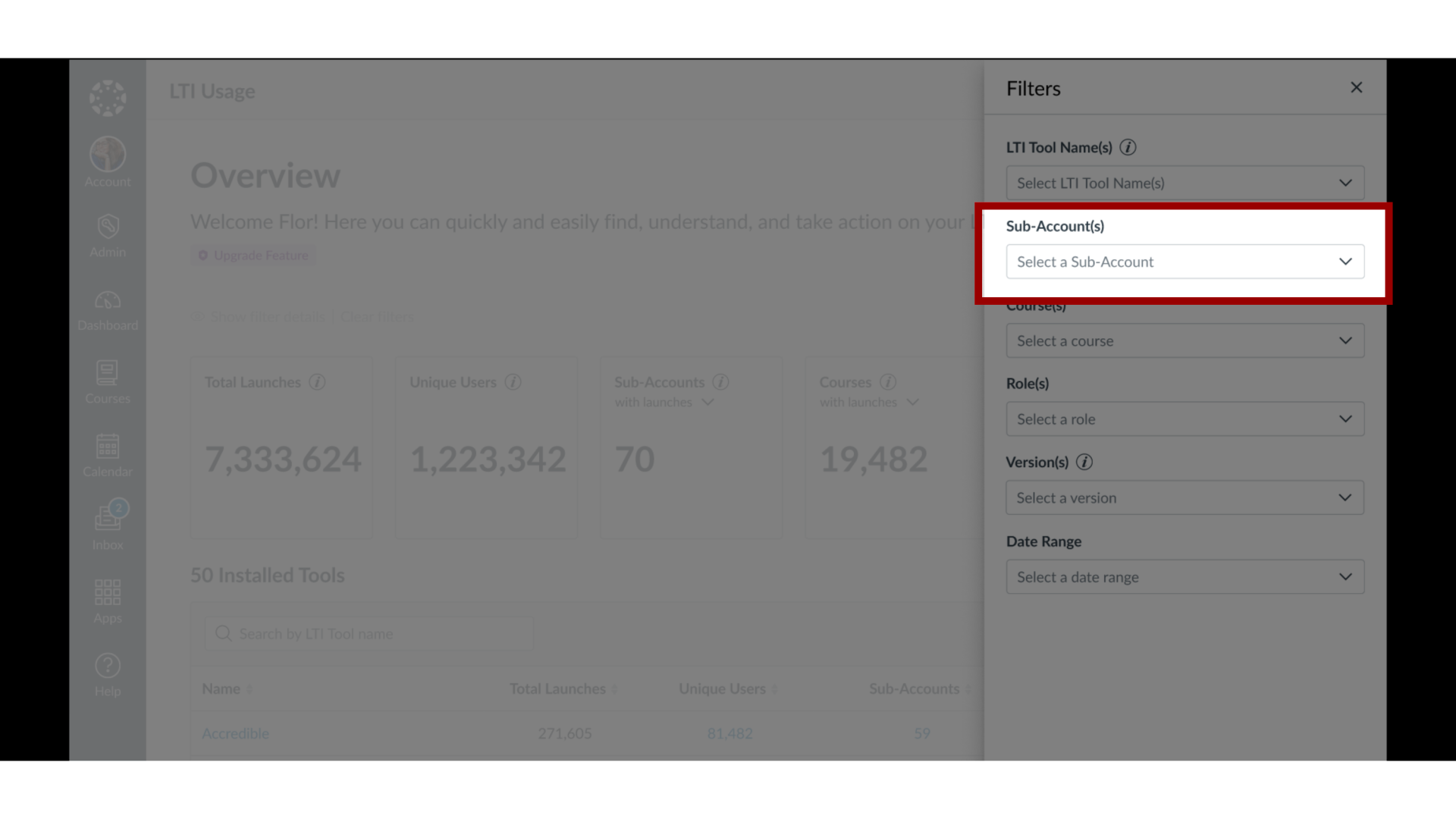
5. Courses
Courses,
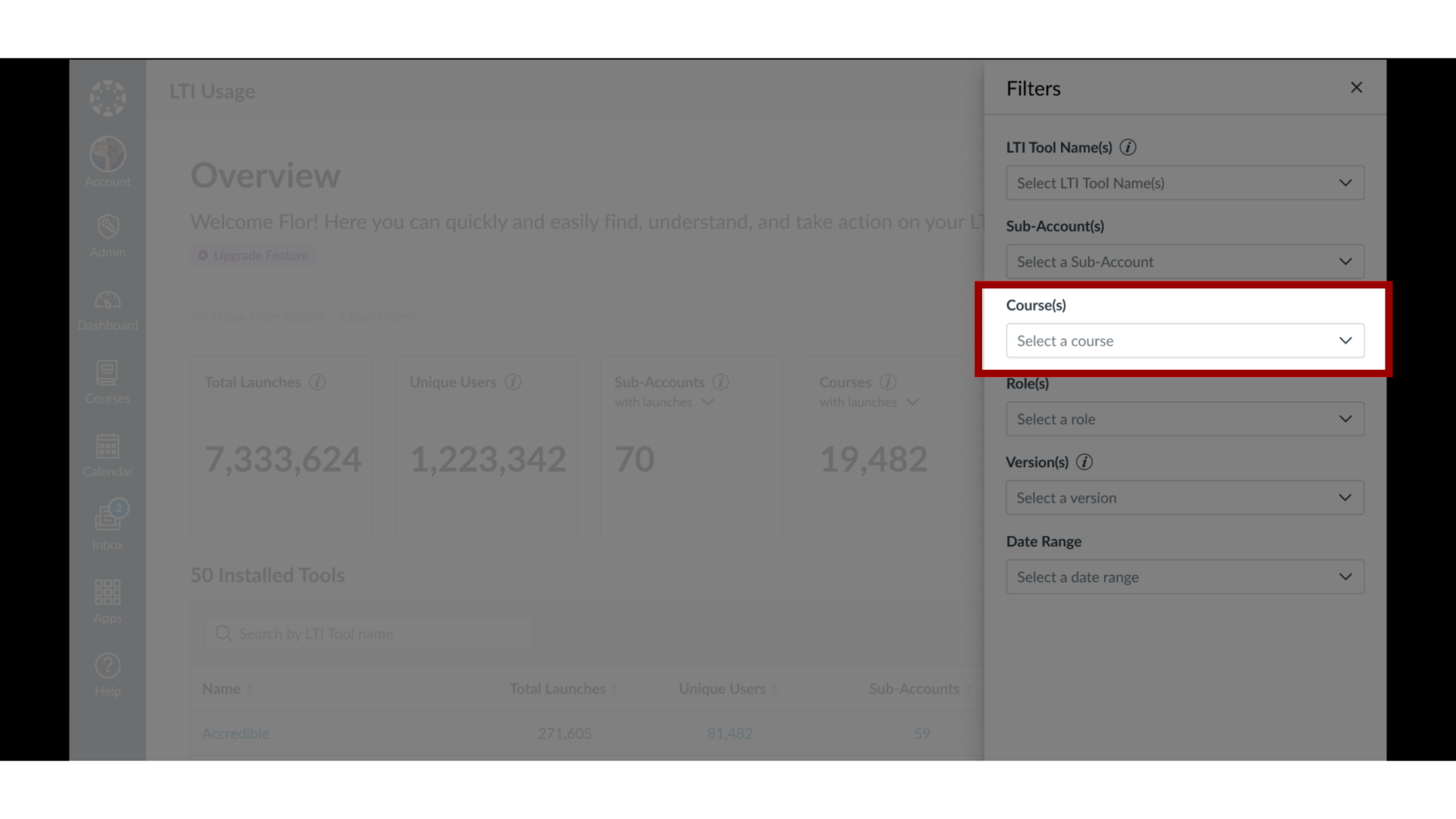
6. Roles
Roles,
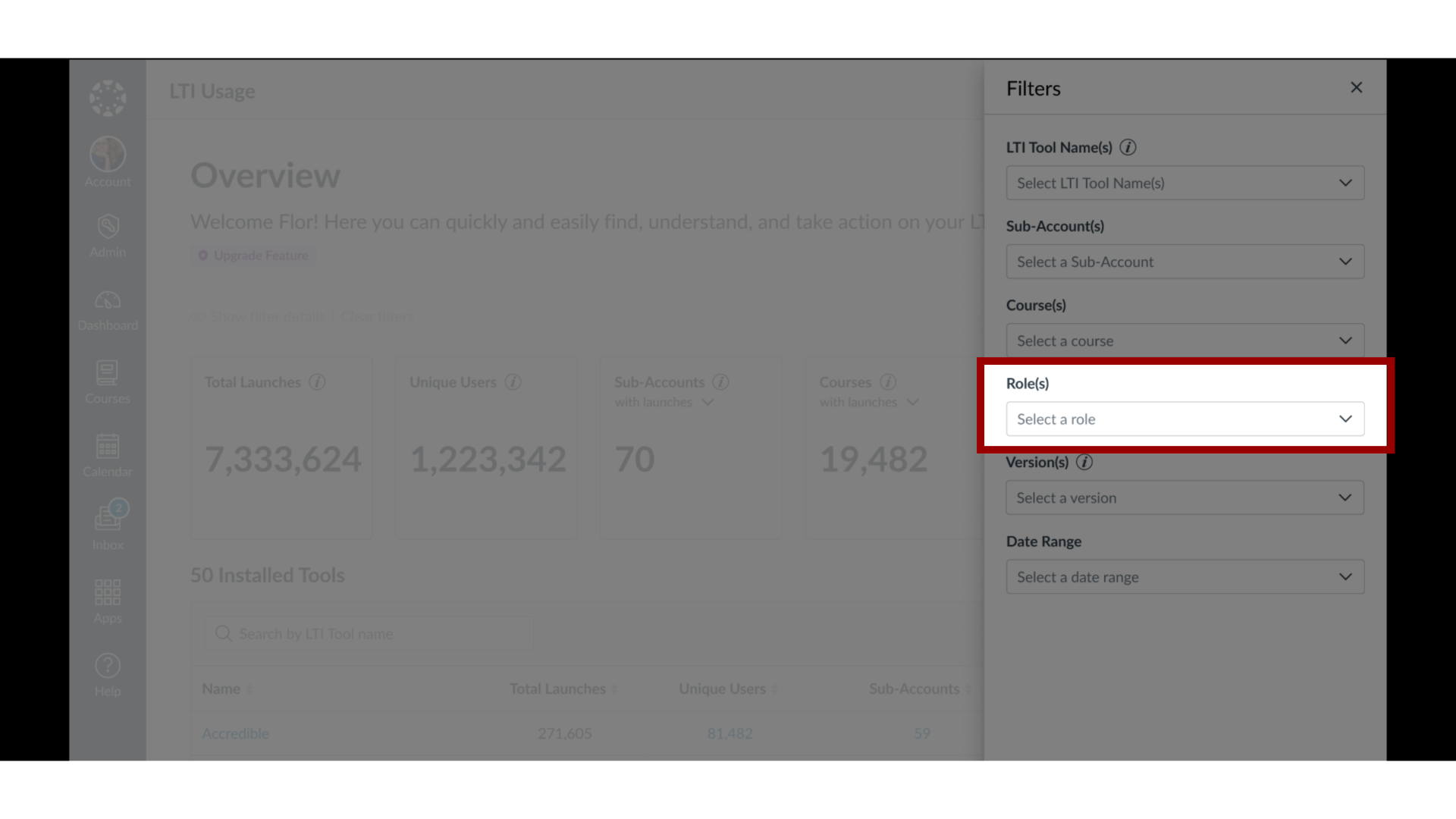
7. Versions
Versions,
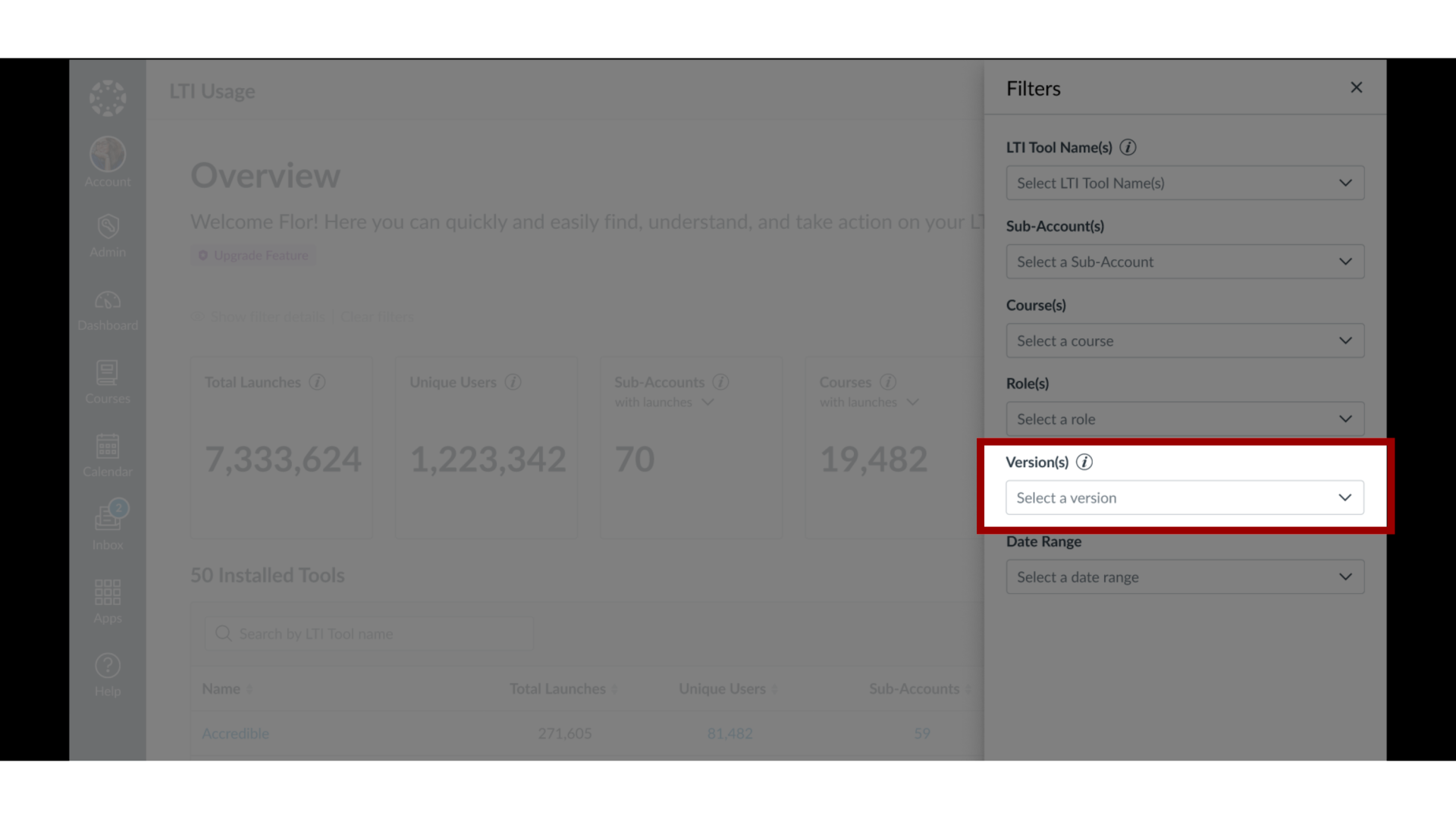
8. Date Range
or Date Range.
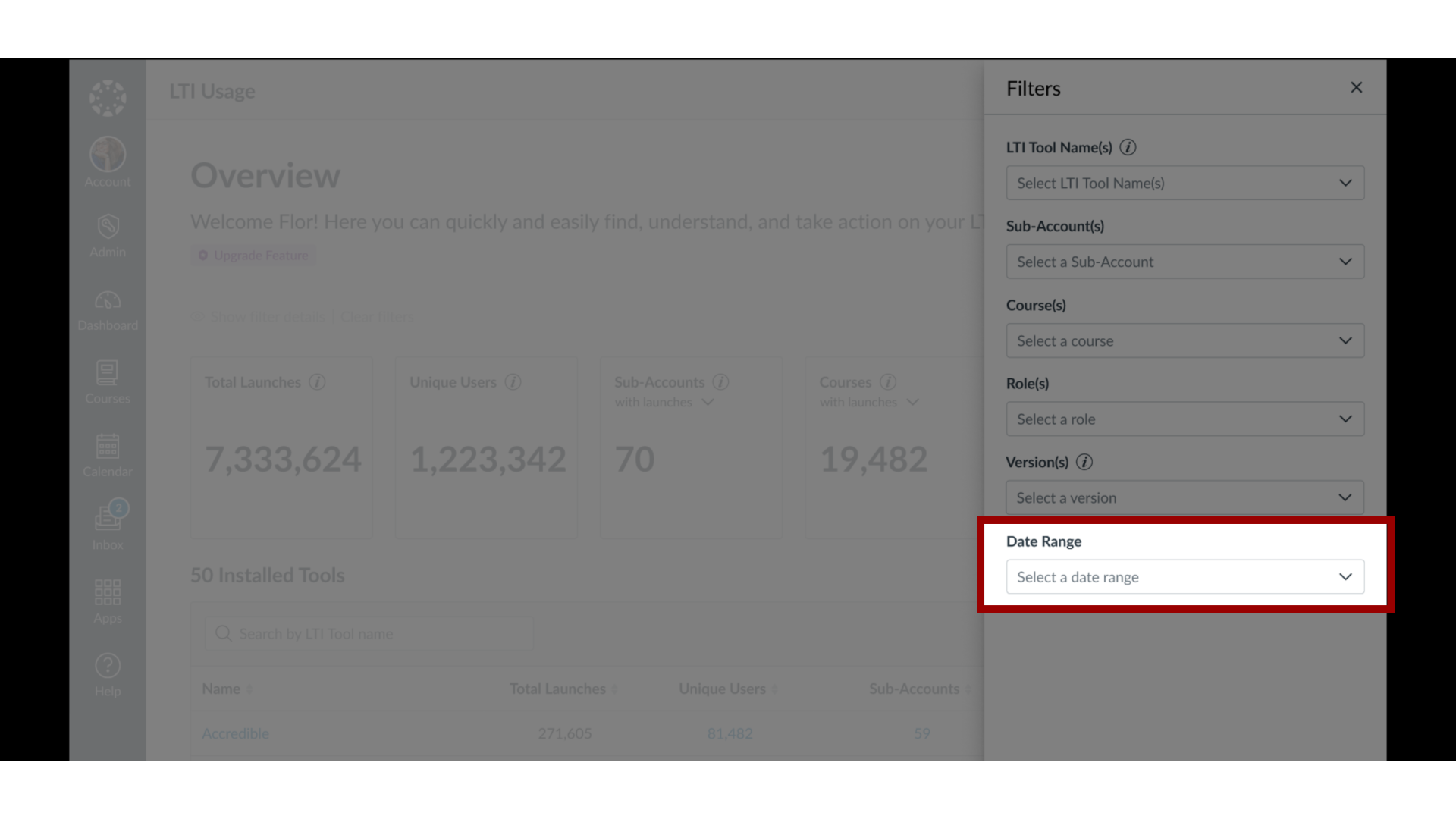
9. Apply Filters
After selecting your filters, click the Apply Filters button.
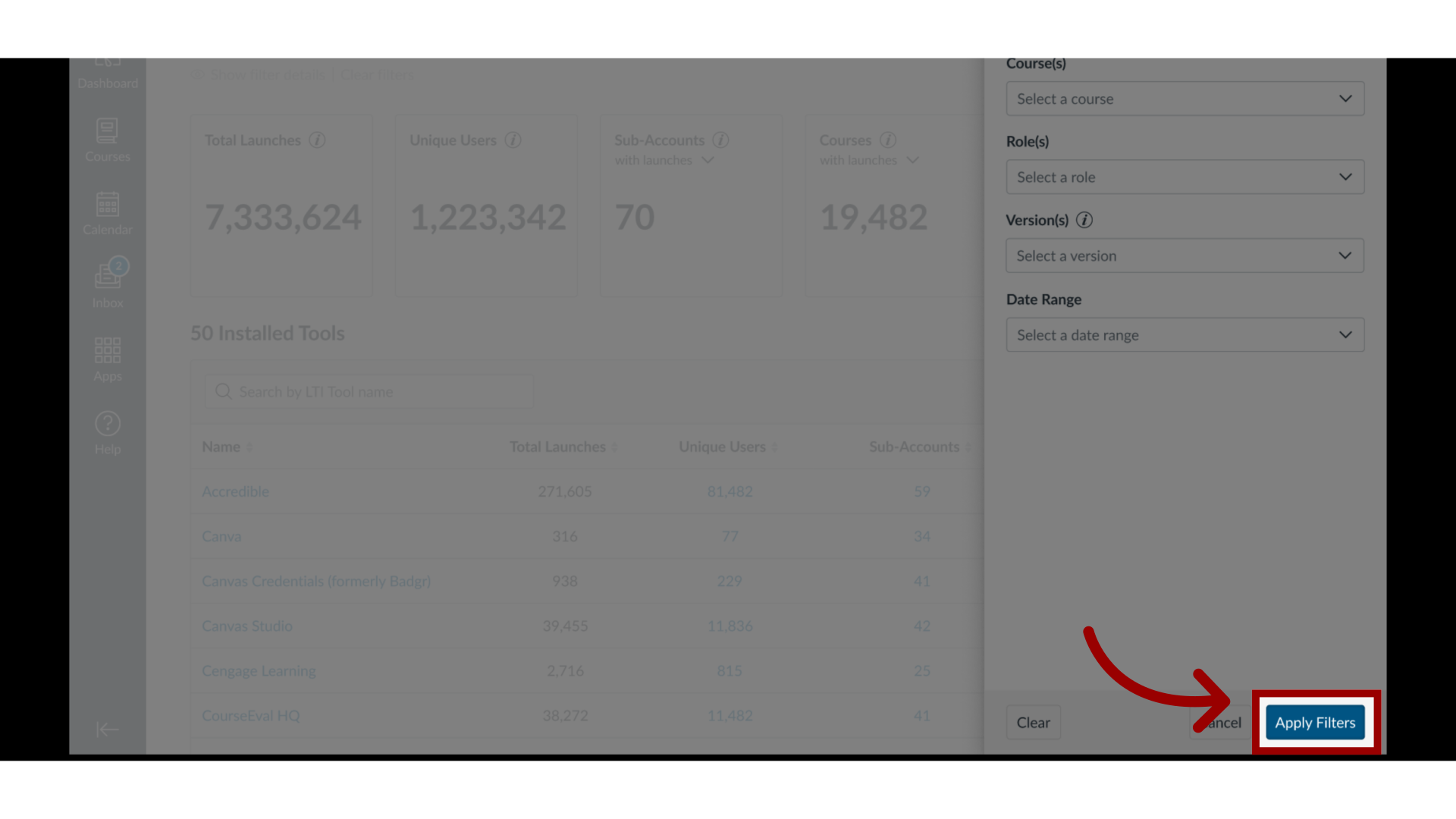
10. Show Filter Details
To display filters, click the Show Filter Details link.
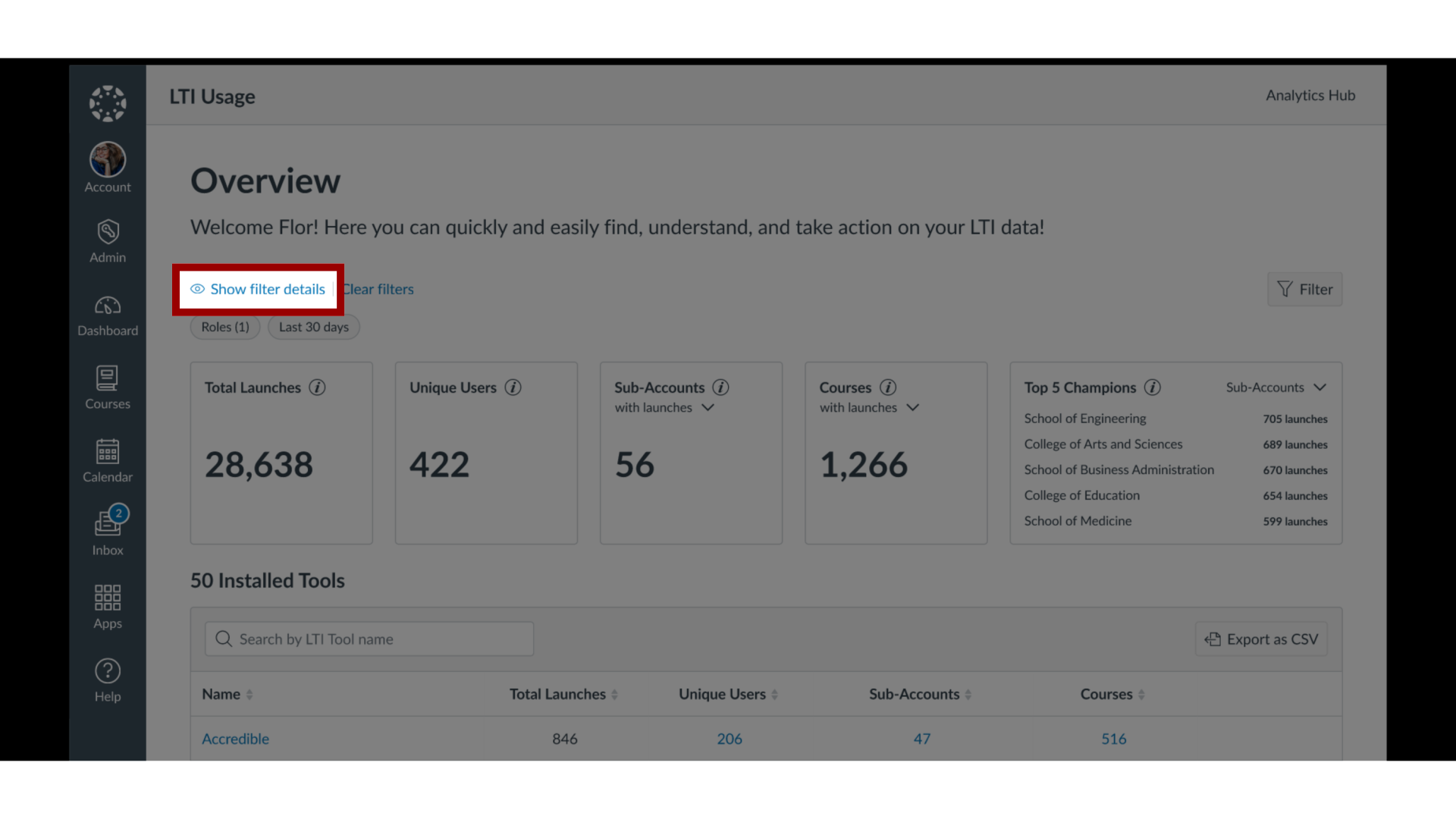
11. Clear Filters
To clear filters, click the Clear Filters link.
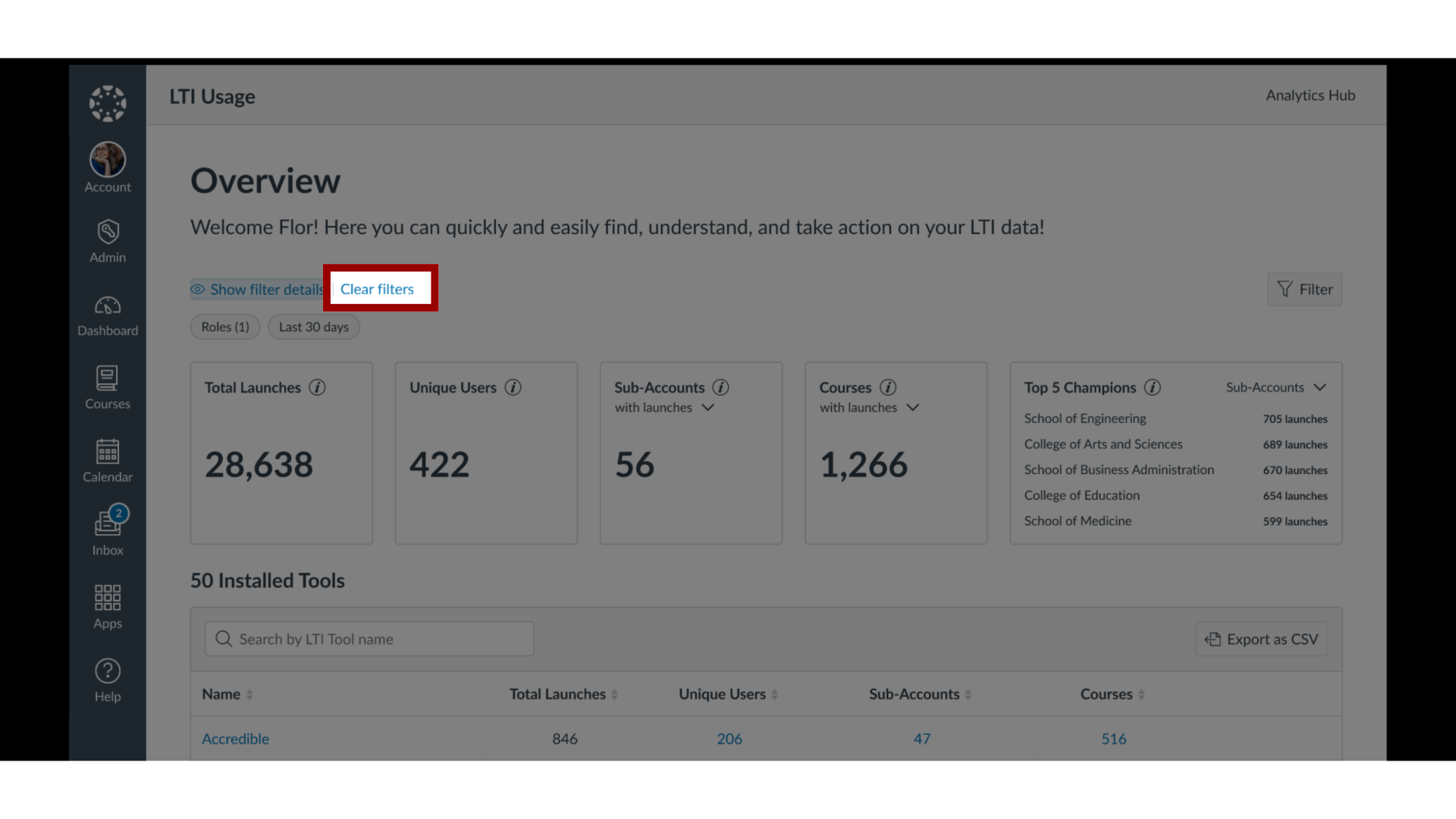
This guide covered how to filter the data results in LTI Usage.
